Kuinka ladata ja jakaa kuvia helposti SnagIt-ohjelmasta
Hankaluus / / March 18, 2020
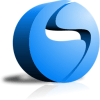 Jos olet joku, joka ottaa paljon kuvakaappauksia, Snagit saattaa olla sinulle nautittava ohjelma. Ainoa ärsyttävä kuvakaappausten tekeminen on vaivaa ladata ja jakaa niitä Internetissä, etenkin viestitauluilla / foorumeilla.
Jos olet joku, joka ottaa paljon kuvakaappauksia, Snagit saattaa olla sinulle nautittava ohjelma. Ainoa ärsyttävä kuvakaappausten tekeminen on vaivaa ladata ja jakaa niitä Internetissä, etenkin viestitauluilla / foorumeilla.
Hankaluus sisältää paljon uusia ominaisuuksia, ja yksi niistä on screencast.com-lisälaite, jolla voit tallentaa ja nopeasti näyttää SnagIt! -sovelluksella otettuja kuviasi ja kuvakaappauksia!
Screencast.com on verkkosivusto, jonka on luonut Techsmith valokuvien jakamiseen ja tallentamiseen verkossa, mutta enimmäkseen jakamisosalle. Se tulee samasta yrityksestä, joka esitteli SnagIt: n, se toimii ohjelman kanssa moitteettomasti. Yksi ensimmäisistä huolenaiheistani online-valokuvien tallentamisessa on käyttöehdot ja Tietosuojakäytäntö. Screencastissa molemmat ovat uskomattomia; et vain ylläpidä kaikkia kuvasi henkisiä oikeuksia, mutta he tekevät tuotekierroksensa aikana erityisen huomautuksen, että ”sinun pitäisi hallita sisältösi oikeuksia”. Hyvä groovy? Mennään hauskaan osaan!
Kuinka ladata tiedostoja verkossa jakamista varten suoraan SnagIt-näytöstä näytön kanssa
1. Käy täällä, jos sinulla ei vielä ole sellaista http://www.sccreencast.com/ ja Kirjaudu varten tili.

2. Rekisteröintiprosessi on nopea. Olla varma KlikkausIlmainen tili jos et halua saada kyselyä luottokorttitiedoista.
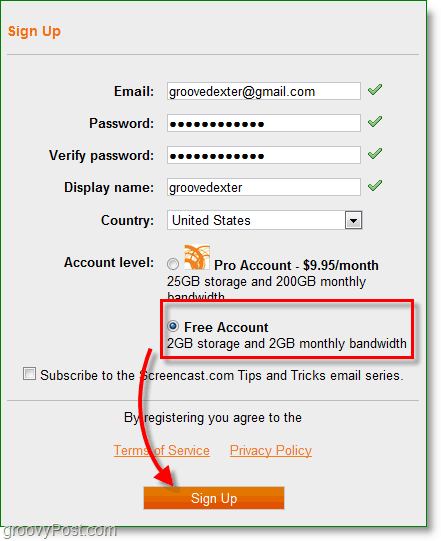
3. Etsi vahvistus sähköpostitse; sen pitäisi saapua heti, mutta tarkista roskapostikansio, jos sitä ei näy. Avata vahvistussähköposti ja sitten Klikkaus aktivointilinkki. Tilisi on nyt aktiivinen!
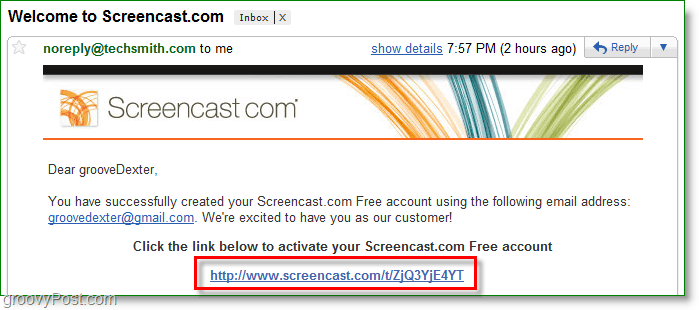
4. Internet-selaimesi Vieraillahttp://www.techsmith.com/snagit/accessorycategory.asp? CatID = 1. Pääset sinne myös SnagIt-valikosta. SnagIt-painike> Resurssit> Lataa Snagit-lisälaitteet.
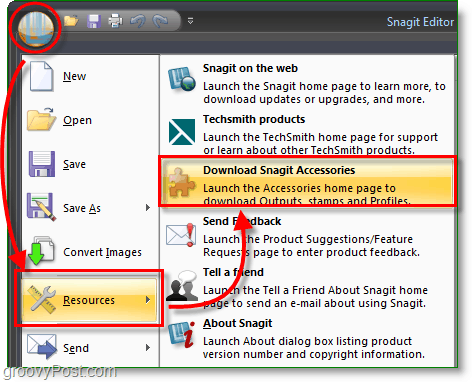
5. Selaa lähdöt luokka ja sitten ladata Screencast.comulostulo lisävaruste. Ladattava tiedosto on outo .snagacc-muodossa, mutta vain suorittaa tiedoston, ja SnagIt tietää mitä sen kanssa tehdä.
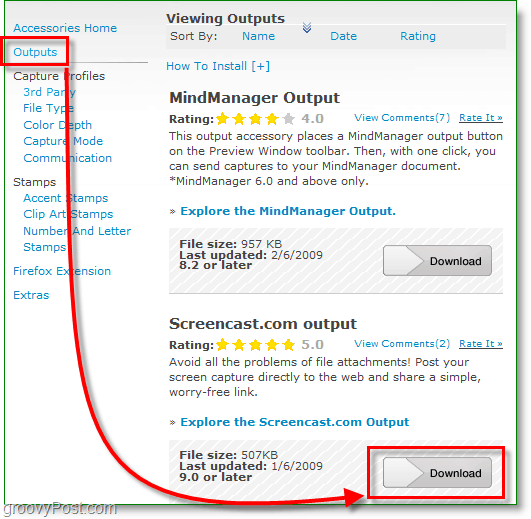
6. Kun lisälaitteen asennus on valmis, avaa SnagIt. Mene Lähettää välilehti, sitten alla Screencast.com nappi KlikkausVaihtoehtoja.
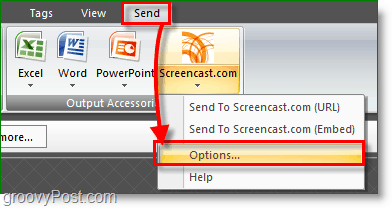
7. KlikkausKäytä näitä kirjautumistietoja aina ja sitten Tulla sisään teidän screencast-tilin kirjautumistiedot siitä lähtien kun kirjauduit aikaisemmin. Jos haluat näyttää kuvan verkkosivustolla, niin KlikkausHanki upotuskoodi. Jos haluat vain linkin, jonka avulla ihmiset seuraavat kuvasi KlikkausHanki URL-osoite. Organisaatiotarkoituksiin ja sotkujen estämiseksi on hyvä idea Luoda Kansio käyttää oletusarvoina ladattuja kuvia. Klikkaus pieni Kansioikoni.
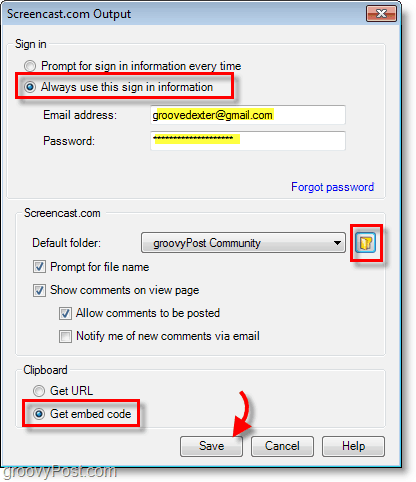
8. Tyyppi Kansion otsikko ja kuvaus jos haluat. Sitten valita Yksityisyysasetukset, Suosittelen piilotettua tai julkista, koska tämän lisävarusteen koko tarkoitus on helpottaa näytön sieppausten jakamista.
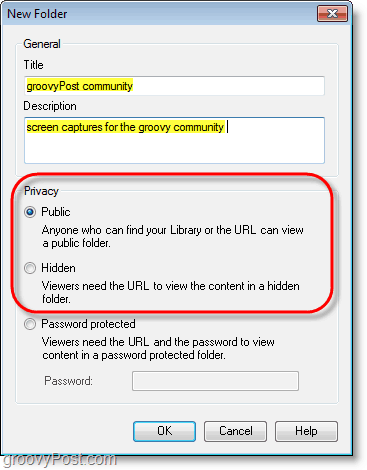
9. Nyt kun kaikki on asetettu, sinun tarvitsee vain tehdä Klikkaus Lähettää välilehti ja sitten Klikkaus Screencast.com painiketta. Kuvasi latautuu automaattisesti suoraan online-lähetysalbumiisi.
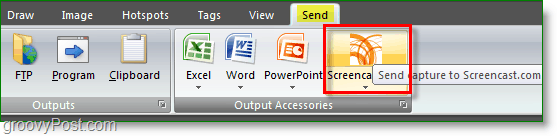
Näet ilmoituksen tehtäväpalkin oikeassa alakulmassa, kun se on valmis lähettämään. Valokuvasi HTML-koodi kopioidaan automaattisesti leikepöydälle. Nyt voit käydä käytännössä missä tahansa sivustossa liitä ja Viola, yhden napsautuksen kuvan jakaminen suoraan SnagIt: stä.
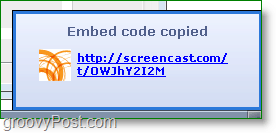
Nyt myönnetty, Screencast.com-sivustolla on paljon käyttötapauksia. Sinun ei tarvitse esimerkiksi käyttää SnagIt-sovellusta päästäksesi ja käyttämään Screencast.com-sivustoa. Seuraavien päivien aikana kaivaan syvemmälle ja esittelen sinulle vieläkin hienoja ominaisuuksia tästä palvelusta sekä muista TechSmith-työkaluista, jotka integroituvat hienosti siihen (jing ...) :)
Mainitsinko TechSmith on yksi suosikkiyrityksistäni? Groovy-työkalut tulevat varmasti niistä kavereista!



